PowerPointissa voit lisätä tai poistaa automaattiset dianumerot, piilottaa otsikkodian numeroinnin ja siirtää diojen numeroita. Voit myös lisätä dioihin päivämäärän ja kellonajan.
Jos haluat ehdottaa parannuksia diojen numerointitoimintoon, voit tehdä sen valitsemalla Ohje > Palaute > Minulla on ehdotus.
Avaa osio valitsemalla sen otsikko alla ja lue ohjeet.
-
Valitse Lisää-välilehdessä Dian numero.
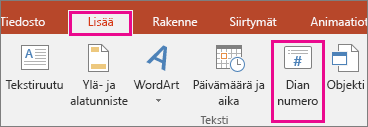
-
Valitse Dia-välilehdessä Dian numero -ruutu.

Jos et halua numeron näkyvän otsikkodiassa, valitse myös Älä näytä otsikkodiassa -ruutu.
-
Valitse Käytä kaikissa.
Sivunumerot näkyvät dian tietyssä kohdassa esityksessä käytetyn teeman mukaisesti. Katso alla oleva kuva. Jos haluat muuttaa numeroiden sijaintia, katso alla oleva kohta Sivunumeroiden kohdan muuttaminen dioissa.

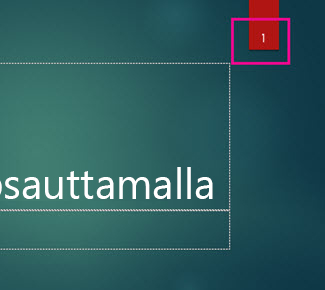
-
Valitse Lisää-välilehdessä Dian numero.
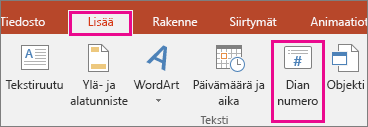
-
Tyhjennä Dia-välilehdessä Dian numero -ruutu.

-
Valitse Käytä kaikissa.
-
Valitse Lisää-välilehdessä Dian numero.
-
Valitse Dia-välilehdessä Älä näytä otsikkodiassa -ruutu.
-
Valitse Käytä kaikissa.
-
Valitse Näytä-välilehdessä Dian perustyyli.
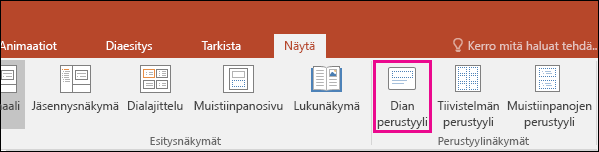
-
Valitse pikkukuvaruudun yläosassa dian perustyylin pikkukuva.
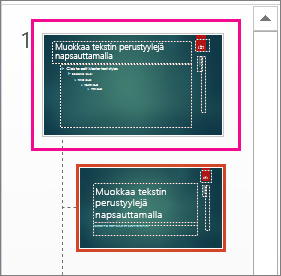
-
Pidä Dia-ruudussa sivunumeron paikkamerkkiä valittuna, kunnes näkyviin tulee nelikärkinen nuoli, ja vedä se uuteen kohtaan.
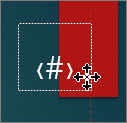
Kun olet valmis, valitse Sulje perustyylinäkymä.
-
(PowerPoint 2013 tai 2016) Valitse Rakenne-välilehdessä Dian koko ja valitse sitten Mukautettu dian koko.
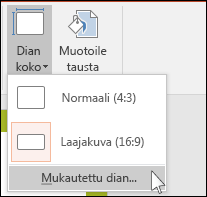
(PowerPoint 2010 tai vanhemmat versiot) Valitse Rakenne-välilehdessä Sivun asetukset.
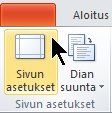
-
Valitse haluamasi aloitusnumero napsauttamalla Diojen aloitusnumero -kohdan ylä- tai alanuolta.
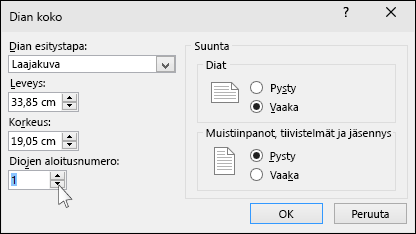
-
Valitse OK.
-
Valitse Näytä-välilehden Esitysnäkymät-ryhmässä Normaali.
-
Näytön vasemmassa reunassa on ruutu, joka sisältää diojen pikkukuvat. Napsauta siinä esityksesi ensimmäisen dian pikkukuvaa.
-
Valitse Lisää-välilehden Teksti-ryhmästä Päivämäärä ja aika.
Ylä- ja alatunniste -valintaikkuna avautuu.
-
Valitse Dia-välilehdessä Päivämäärä ja kellonaika -valintaruutu. Valitse sitten, millaisen päivämäärän haluat:
-
Jos haluat, että päivämäärä ja kellonaika päivittyvät nykyiseen aikaan aina, kun avaat tai tulostat esityksen, valitse Päivitä automaattisesti. Valitse sitten haluamasi päivämäärän ja kellonajan muoto.
-
Jos haluat määrittää kiinteän päivämäärän ja kellonajan, valitse Kiinteä ja kirjoita sitten Kiinteä-ruutuun haluamasi päivämäärä.
Kun määrität esitykseesi kiinteän päivämäärän, voit helposti seurata, koska olet viimeksi muuttanut esitystä.
-
-
Jos haluat lisätä päivämäärän ja kellonajan kaikkiin esityksesi dioihin, valitse Käytä kaikissa.
-
Valitse Lisää-välilehdessä Ylä- ja alatunniste.
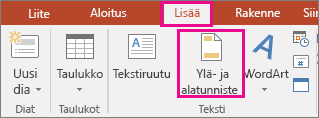
-
Valitse Dia-välilehdessä Alatunniste-ruutu.
-
Kirjoita Alatunniste-kohdan alla olevaan ruutuun haluamasi teksti, esimerkiksi "Luottamuksellista yritystietoa".
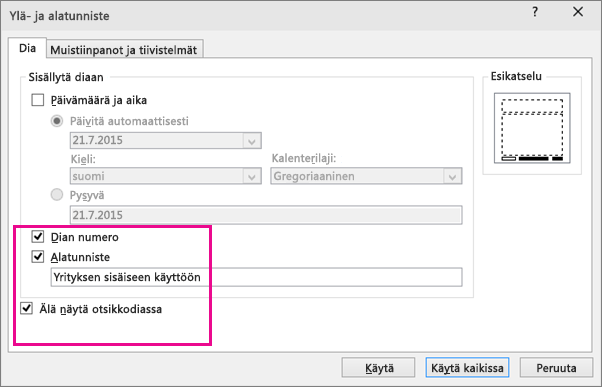
-
Jos haluat, että alatunniste ei näy otsikkodiassa, valitse Älä näytä otsikkodiassa -ruutu.
-
Valitse Käytä kaikissa , jos haluat alatunnisteen näkyvän kaikissa dioissa, tai valitse Käytä , jos haluat sen näkyvän vain valittuna olevassa diassa.
-
Valitse Lisää-välilehdessä Ylä- ja alatunniste.
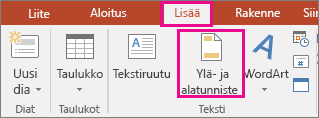
-
Poista Dia-välilehdessä Alatunniste-ruudun valinta.
-
Voit poistaa alatunnisteen esityksen kaikista dioista valitsemalla Käytä kaikissa. Jos haluat poistaa alatunnisteen vain nykyisestä valitusta diasta, valitse Käytä.
Diojen alatunnisteiden näyttämisen ongelmien vianmääritys
Lisätietoja on artikkelissa Alatunnisteiden vianmääritys.










